
Przewodnik
Komputera serii
Packard Bell dot s
SPIS TREŚCI
Uruchamianie komputera 3
Połączenie bezprzewodowe .............................. 3
Rejestracja......................................................... 3
Instalacja oprogramowania ................................ 4
Przywracanie ..................................................... 4
Masz problemy? ................................................ 4
Poznawanie komputera 5
Widok z góry – wyświetlacz ............................... 5
Widok z góry – klawiatura .................................. 6
Klawisze specjalne ..................................... 7
Widok z tyłu ....................................................... 8
Widok z lewej ..................................................... 8
Widok z prawej................................................... 9
Widok od strony podstawy ............................... 10
Odzyskiwanie 11
Packard Bell Recovery Management............... 11
Tworzenie dysków przywracania .............. 11
Odzyskiwanie systemu .................................... 13
Typy przywracania .................................... 13
Informacje prawne 18
Warunki środowiska 21
Licencja oprogramowania 22
SPIS TREŚCI - 1
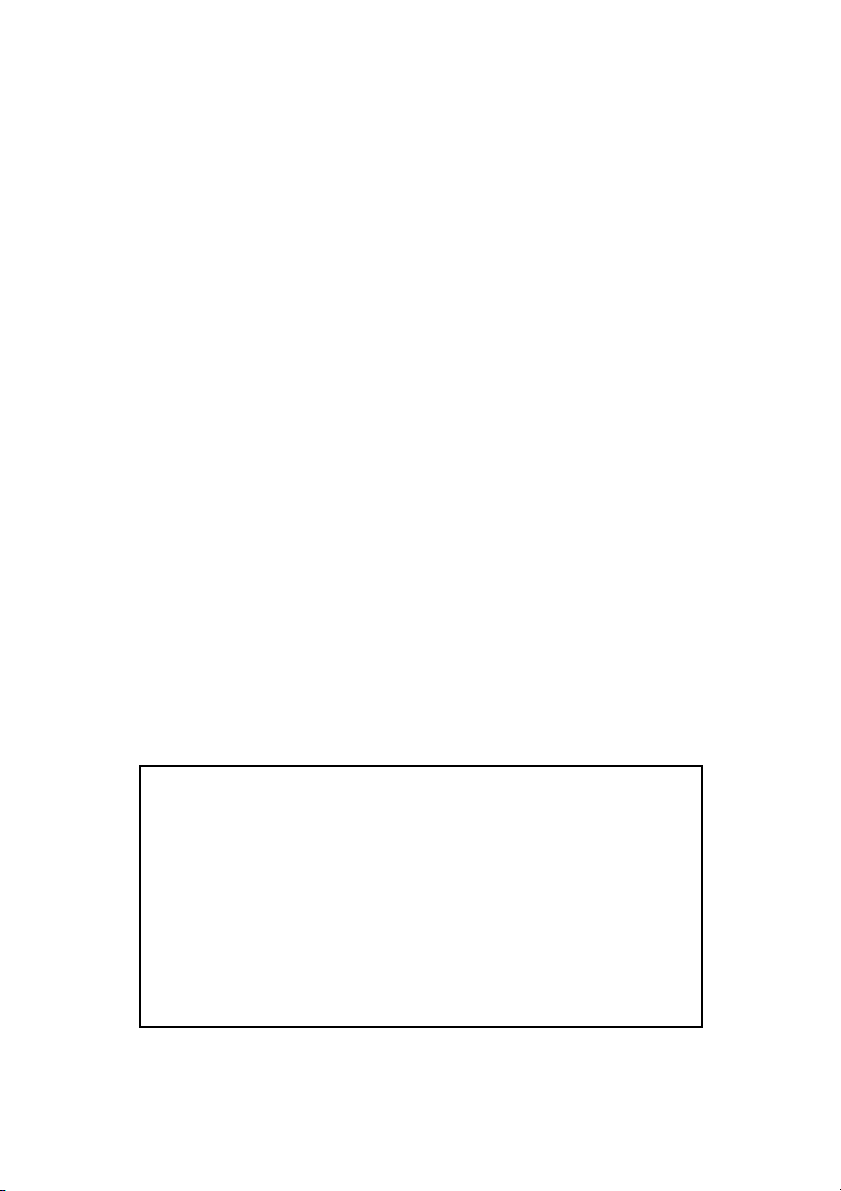
Copyright © 2011.
O
f
Wszelkie prawa zastrzeżone.
Przewodnik komputera Komputera serii Packard Bell dot s
Wydanie oryginalne: 22 Lutego 2011
Proszę użyć poniższego miejsca do zapisania ważnych informacji
o komputerze.
Nazwa produktu: . . . . . . . . . . . . . . . . . . . . . . . . . . . . .
Numer seryjny: . . . . . . . . . . . . . . . . . . . . . . . . . . . . . .
Data zakupu: . . . . . . . . . . . . . . . . . . . . . . . . . . . . . . . .
Miejsce zakupu: . . . . . . . . . . . . . . . . . . . . . . . . . . . . . .
dwiedź stronę registration.packardbell.com i odkryj korzyści oferowane klientom
irmy Packard Bell.
Uwaga: Wszystkie ilustracje są przedstawiane tylko w celach informacyjnych.
Rzeczywiste konfiguracje mogą się różnić.
2 - Przewodnik
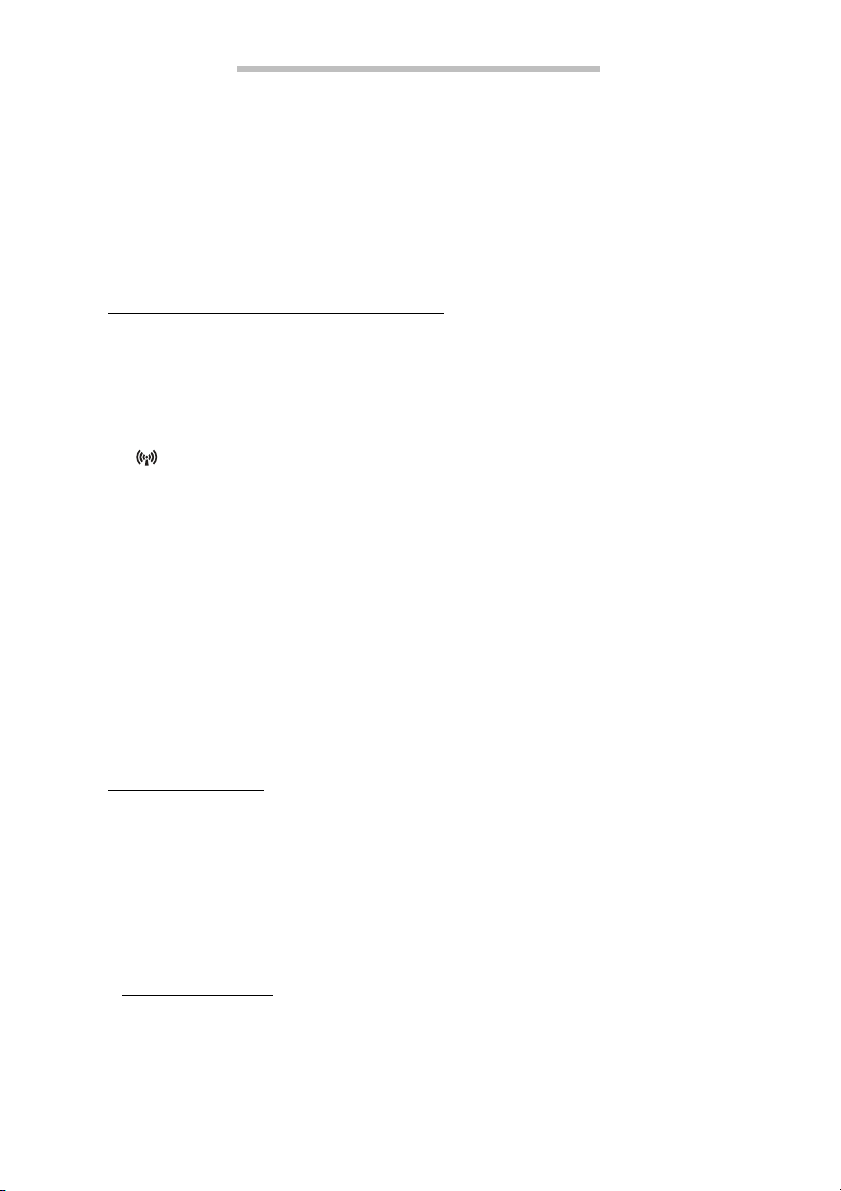
URUCHAMIANIE KOMPUTERA
Dziękujemy za zakup komputera Packard Bell!
Poniższa instrukcja ma na celu zapoznanie Państwa z właściwościami
komputera i pomoc w jego obsłudze.
Po ustawieniu i uruchomieniu komputera zgodnie z instrukcjami
konfiguracji zostaną wyświetlone pytania pomocnicze w celu podłączenia
Internetu. Komputer następnie skonfiguruje zainstalowane
oprogramowanie.
POłąCZENIE BEZPRZEWODOWE
Aby uzyskać połączenie z siecią bezprzewodową, sprawdź najpierw, czy
włączone są funkcje sieci bezprzewodowej komputera, a następnie, czy
router lub modem, który chcesz podłączyć jest odpowiednio
skonfigurowany.
•Jeśli sieć bezprzewodowa jest wyłączona, naciśnij klawisz komunikacji
( ), aby otworzyć aplikację Menedżer uruchamiania i upewnij się, że
Włączona jest funkcja Wi-Fi.
• Komputer wykryje i wyświetli wszystkie dostępne sieci. Wybierz swoją
sieć i wpisz hasło, jeśli wymagane.
• Po krótkiej chwili komputer powinien uzyskać połączenie z Internetem.
Jeśli sieć nie została wykryta lub komputer nie uzyskał połączenia z
Internetem, skontaktuj się z dostawcą usług internetowych lub zapoznaj
się z dokumentacją routera. Po uruchomieniu komputera otwórz
przeglądarkę Internet Explorer i postępuj zgodnie z instrukcjami.
Moż
na także przy użyciu kabla sieciowego podłączyć się
bezpośrednio do portu sieciowego routera. Uzyskaj informacje od
dostawcy usług internetowych lub instrukcję obsługi routera.
REJESTRACJA
Przed pierwszym użyciem komputera zalecane jest jego zarejestrowanie.
Zapewni to dostęp do następujących korzyści:
• Szybsza obsługa ze strony naszych przeszkolonych przedstawicieli.
•Członkowstwo w społeczności Packard Bell: możliwość uczestniczenia
w akcjach promocyjnych i ankietach dla klientów.
• Najnowsze wiadomości od firmy Packard Bell.
Sposób rejestracji
Podczas pierwszego uruchomienia notebooka lub komputera biurkowego
zostanie wyświetlone okno z zaproszeniem do rejestracji. Wpisz
odpowiednie informacje i kliknij przycisk Dalej. W następnym oknie
zobaczysz pola opcjonalne, które pomogą nam zapewnić Ci usługi
dostosowane do Twoich potrzeb.
Uruchamianie komputera - 3
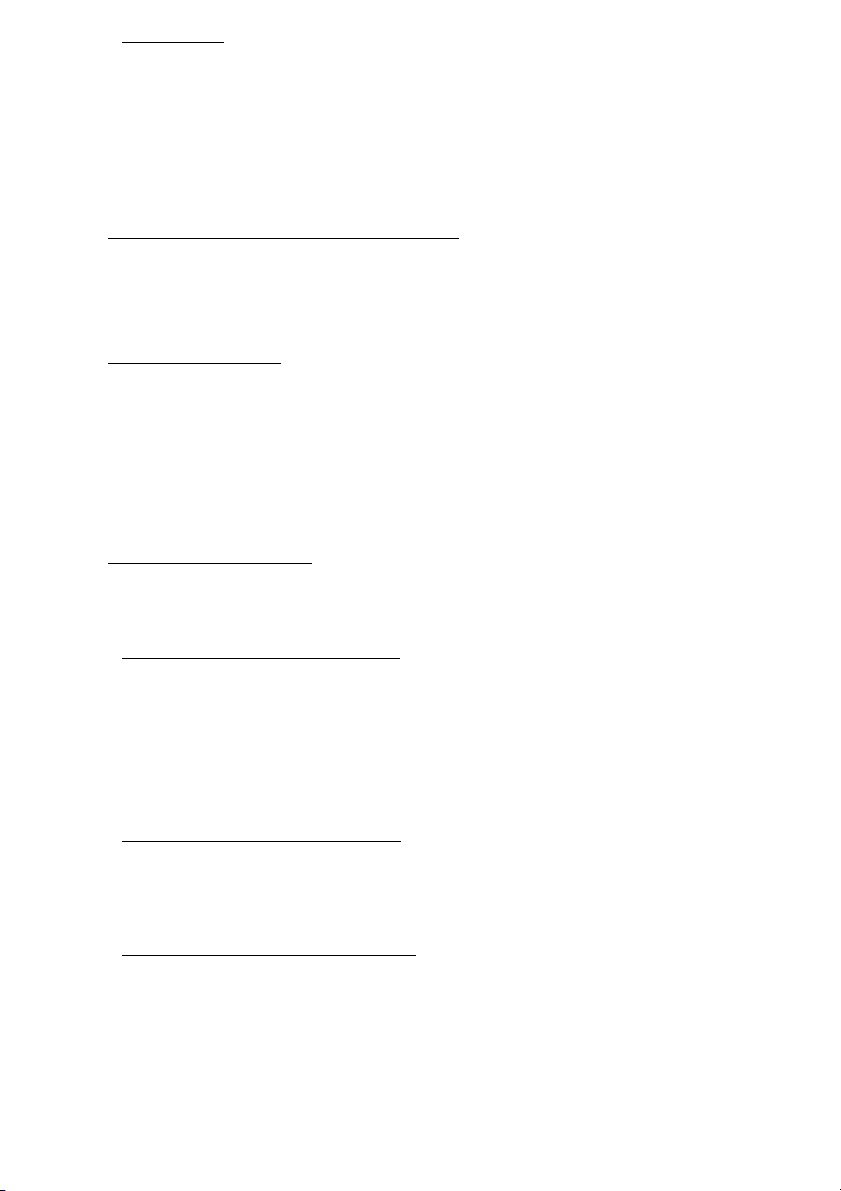
Inny sposób
Produkt marki Packard Bell można również zarejestrować odwiedzając
stronę internetową pod adresem registration.packardbell.com. Wybierz
kraj i postępuj zgodnie z prostymi instrukcjami.
Po rejestracji produktu wyślemy wiadomość e-mail z potwierdzeniem,
zawierającym ważne dane, które należy przechowywać w bezpiecznym
miejscu.
INSTALACJA OPROGRAMOWANIA
Oprogramowanie zostanie automatycznie zainstalowane i komputer
zostanie przygotowany do użytkowania. Może to chwilę potrwać.
Komputera nie należy wyłączać do czasu zakończenia instalacji.
PRZYWRACANIE
Należy jak najszybciej utworzyć dyski przywracania. Potrzebny będzie
zestaw nagrywalnych płyt DVD. Program Packard Bell Recovery
Management umożliwia tworzenie dysków przywracania, a następnie
przywracanie lub ponowną instalację aplikacji oraz sterowników firmy
Packard Bell.
Aby uzyskać więcej informacji o przywracaniu, zapoznaj się z stronie 11.
MASZ PROBLEMY?
Firma Packard Bell zapewnia kilka opcji obsługi technicznej nabytego
produktu.
Obsługa techniczna Packard Bell
Prosimy zapisać numer seryjny komputera, datę i miejsce zakupu, a także
nazwę modelu w przeznaczonym na to polu w niniejszym podręczniku.
Należy też zachować dowód zakupu. Przed zadzwonieniem prosimy
zapisać wszelkie komunikaty o błędach występujących wraz z problemem
i, jeśli to możliwe, usiąść przed włączonym komputerem. Dzięki temu
będziemy mogli zapewnić lepszą i szybszą obsługę.
Witryna internetowa Packard Bell
Zajrzyj na naszą witrynę internetową www.packardbell.com! Sprawdź
sekcję Obsługa techniczna; zawiera ona aktualne informacje, pomoc,
sterowniki i materiały do pobrania.
Gwarancja i informacje kontaktowe
Informacje na temat gwarancji na komputer oraz sposobu kontaktowania
się z obsługą techniczną znajdują się w Gwarancji tego komputera.
4 - Przewodnik

POZNAWANIE KOMPUTERA
Po ustawieniu komputera jak to przedstawiono w instrukcjach konfiguracji,
przyjrzyjmy się nowemu komputerowi Packard Bell.
WIDOK Z GÓRY – WYŚWIETLACZ
1
2
# Ikona Element Opis
1 Kamera internetowa Kamera internetowa do komunikacji wideo.
Poznawanie komputera - 5
3
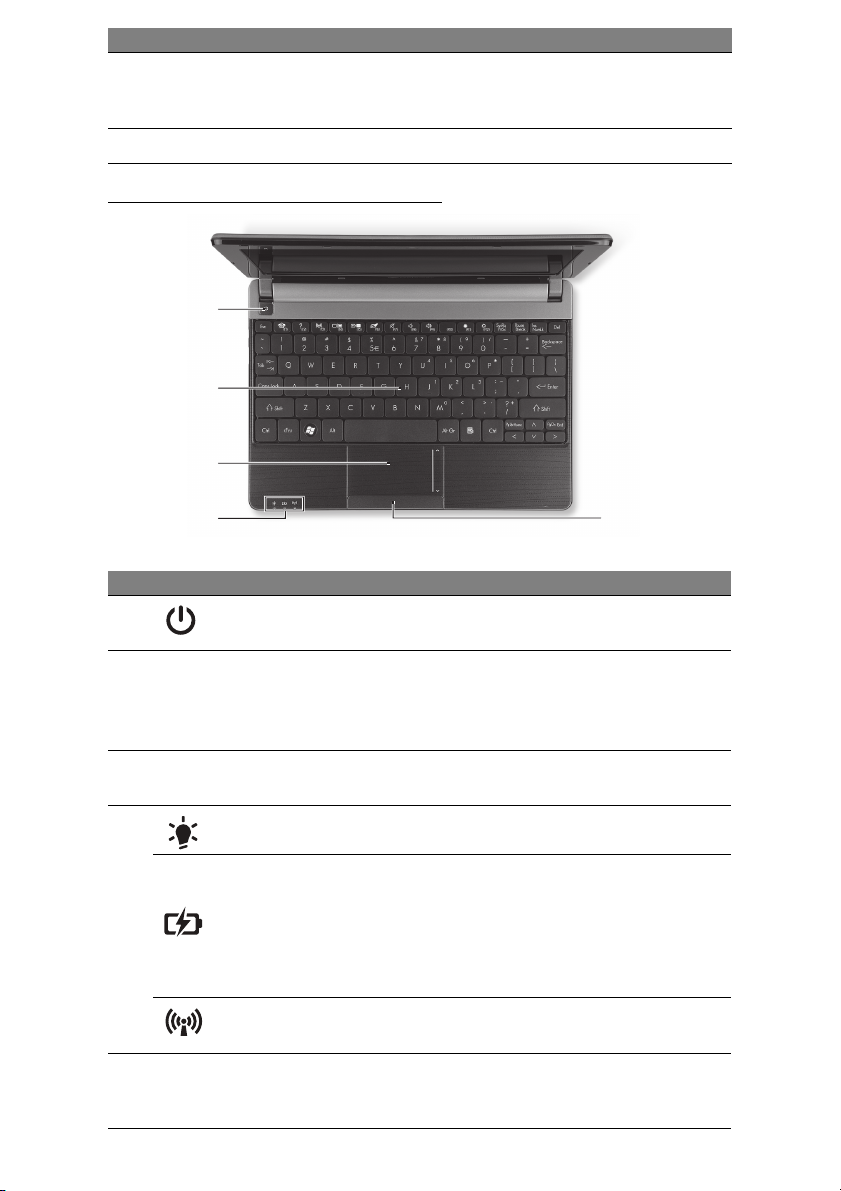
# Ikona Element Opis
2 Ekran wyświetlacza
3Mikrofon Wewnętrzny mikrofon do rejestrowania dźwięku.
Nazywany jest także wyświetlaczem
ciekłokrystalicznym (Liquid-Crystal Display; LCD),
wyświetla informacje wyjściowe komputera.
WIDOK Z GÓRY – KLAWIATURA
1
2
3
4
# Ikona Element Opis
1
2 Klawiatura
3 Touchpad
4
5
Przycisk/wskaźnik
zasilania
Wskaźnik zasilania Wskazuje stan zasilania komputera.
Wskaźnik
akumulatora
Wskaźnik
komunikacji
Przyciski kliknięć
(lewy i prawy)
Służy do włączania i wyłączania komputera.
Wskazuje stan zasilania komputera.
Umożliwia wprowadzanie danych do
komputera.
- Przyciski specjalne są opisane na stronie
Dotykowe urządzenie wskazujące, które działa
jak myszka komputerowa.
Wskazuje stan akumulatora komputera.
- Ładowanie: Świeci żółtym światłem, gdy
-Pełne naładowanie: Świeci niebieskim
Wskazuje stan połączenia bezprzewodowego
komputera z urządzeniem.
Naciskanie lewej i prawej strony przycisku
powoduje działanie jak naciskanie przycisków
wyboru lewo/prawo.
5
stronie 7.
akumulator jest ładowany.
światłem podczas pracy w trybie zasilania
prądem przemiennym.
6 - Przewodnik
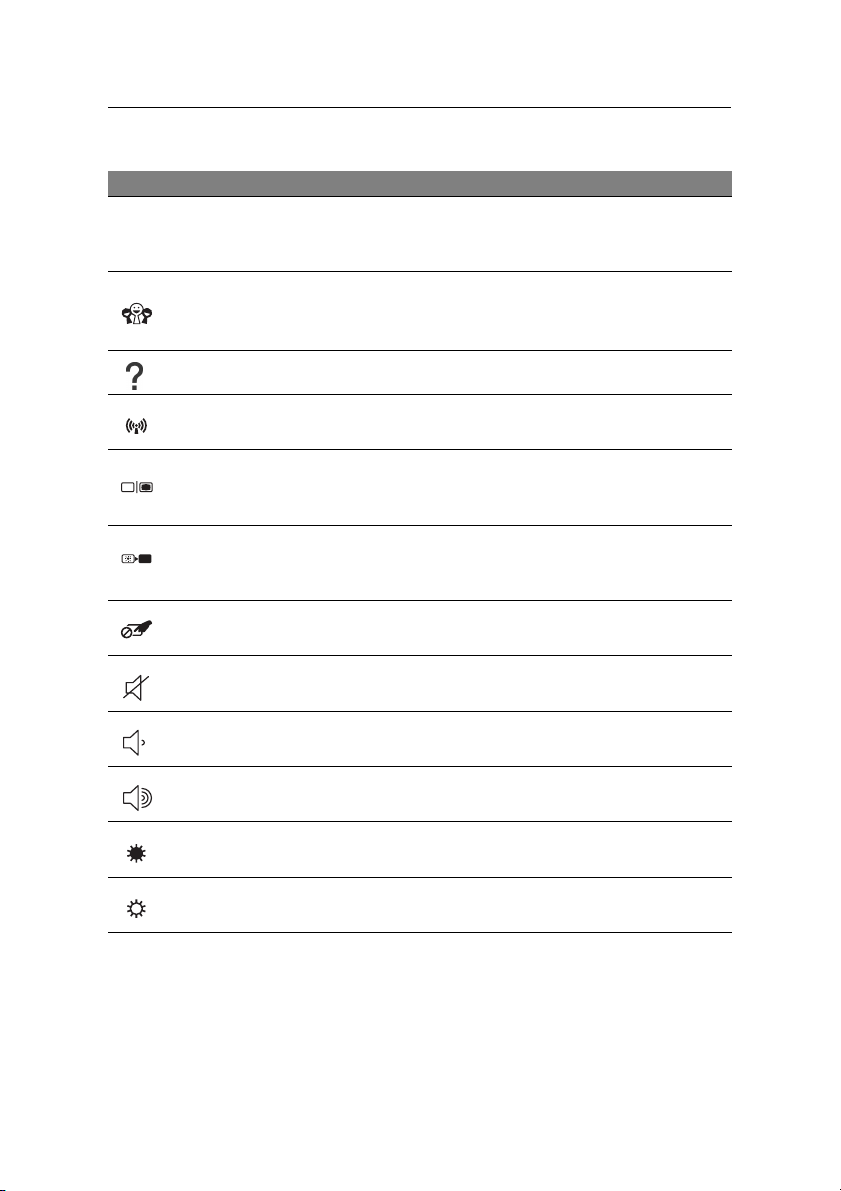
-
Uwaga:
Wskaźniki panelu czołowego są widoczne nawet po zamknięciu pokrywy
komputera.
Klawisze specjalne
Klawiatura komputera posiada klawisze, które aktywują funkcje specjalne.
Funkcja każdego klawisza jest wyraźnie oznaczona ikoną.
Ikona Funkcja Opis
Klawisz skrótu dla
Fn
drugiej funkcji
Aktywuje drugą funkcję na określonych klawiszach.
Na przykład naciśnij klawisz Fn, aby aktywować
klawisze od F1 do F12.
Sieci
społecznościowe
Pomoc Otwiera Podręcznik użytkownika komputera.
Komunikacja
Przełączenie
wyświetlania
Pusty ekran
Przełączenie
touchpada
Przełączanie
głośnika
Zmniejszenie
głośności
Zwiększenie
głośności
Zmniejszenie
jasności
Otwiera aplikację Sieci społecznościowe.
-Jeżeli ta aplikacja nie jest zainstalowana, klawisz
uruchomi aplikację komunikatora.
Włącza/wyłącza urządzenia komunikacyjne
komputera.
Umożliwia przełączanie sygnału wyjściowego
wyświetlacza na ekran wyświetlacza lub na
zewnętrzny monitor (jeśli jest przyłączony) lub na oba.
Wyłącza podświetlenie ekranu wyświetlacza w celu
oszczędzania energii. Naciśnij dowolny klawisz w celu
przywrócenia wyświetlania.
Umożliwia w
touchpada.
Umożliwia włączanie i wyłączanie głośników.
Zmniejsza głośność dźwięku.
Zwiększa głośność dźwięku.
Zmniejsza jasność ekranu.
łączanie i wyłączanie wewnętrznego
Zwiększenie
jasności
Zwiększa jasność ekranu.
Poznawanie komputera - 7
